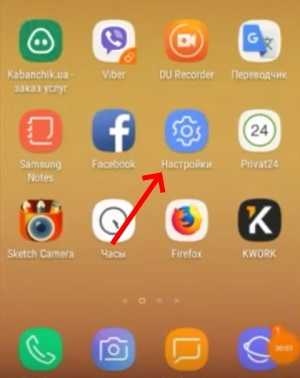Как на самсунге поменять звонок
Как поменять звонок на Самсунг
Одним из способов как-то выделить себя из толпы, а также персонализировать своё мобильное устройство, является установка уникальной мелодии на телефон и при входящем звонке без труда определять, что звонок адресован именно вам, а не кому-то из рядом стоящих. Как же установить мелодию на Самсунг в качестве основной из тех, что предустановлены в системе, а также загрузить любой другой рингтон на совой смартфон?
Инструкция
Открываем настройки смартфона и в разделе “Звуки и вибрация” выбираем подраздел “Мелодия звонка”.
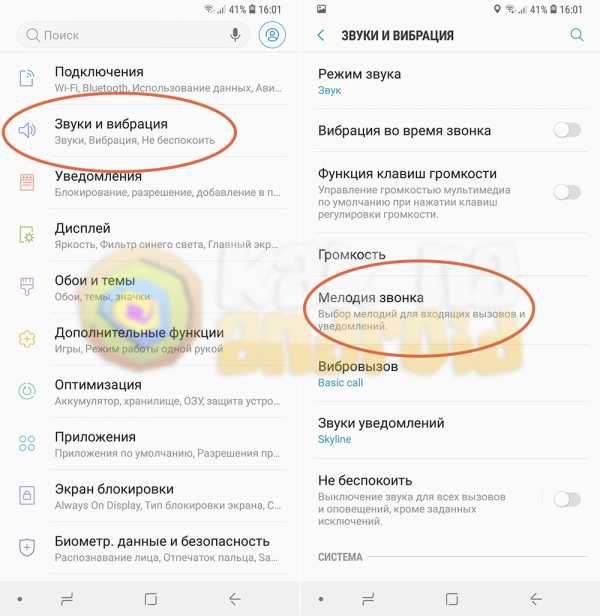
Далее нажимаем на одноименный пункт и, в зависимости от желания, выбираем один из предустановленных рингтонов или же нажимаем на кнопку “Добавить” в верхнем правом углу.
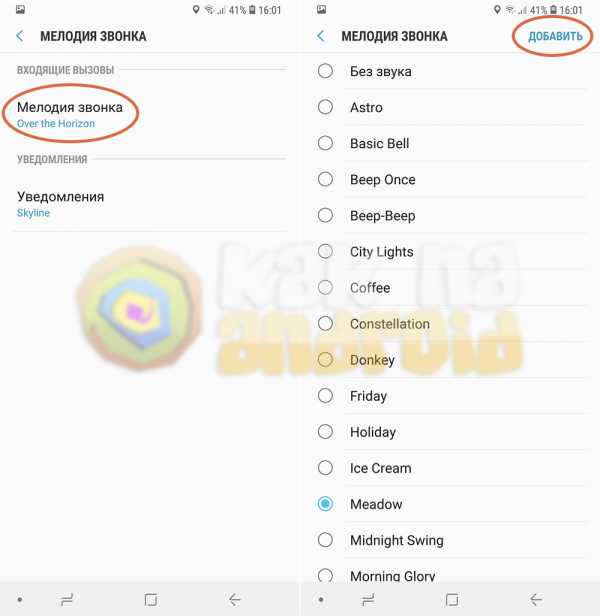
Если вы впервые хотите поставить свою мелодию на Самсунг, придется нажать на кнопку “Разрешить”, чтобы предоставить доступ к файловому хранилищу и уже потом выбрать необходимую мелодию из списка имеющихся на смартфоне.
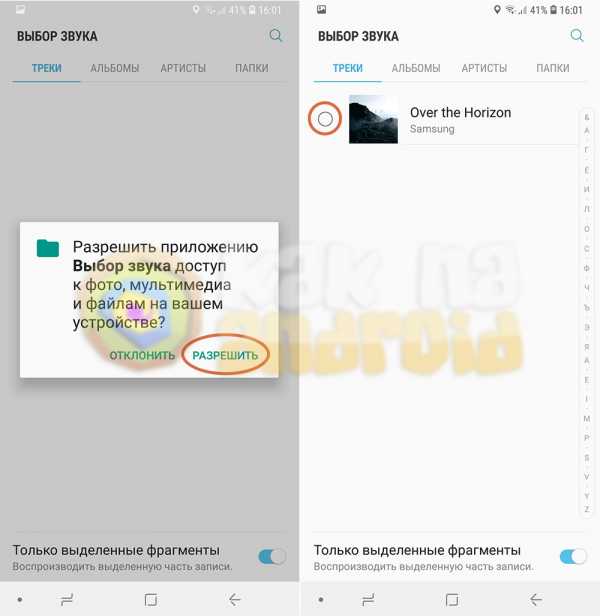
Как скачать мелодию на Самсунг?
Чтобы скачать мелодию из интернета, в первую очередь необходимо зайти на один из специализированных сайтов, например ringon.pro, выбрать понравившийся трек и загрузить его в память смартфона.
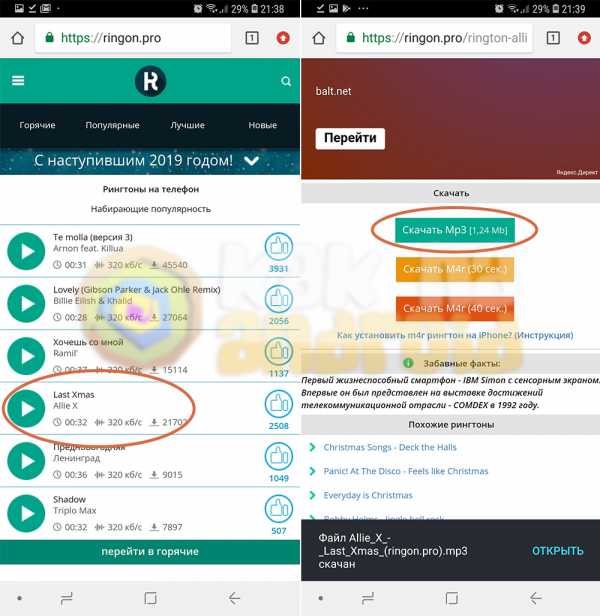
После этого можно воспользоваться инструкцией выше и добавить мелодию в качестве основной, но если вы хотите, чтобы загруженные мелодии находились в одном списке вместе со стандартными, необходимо выполнить ряд действий.
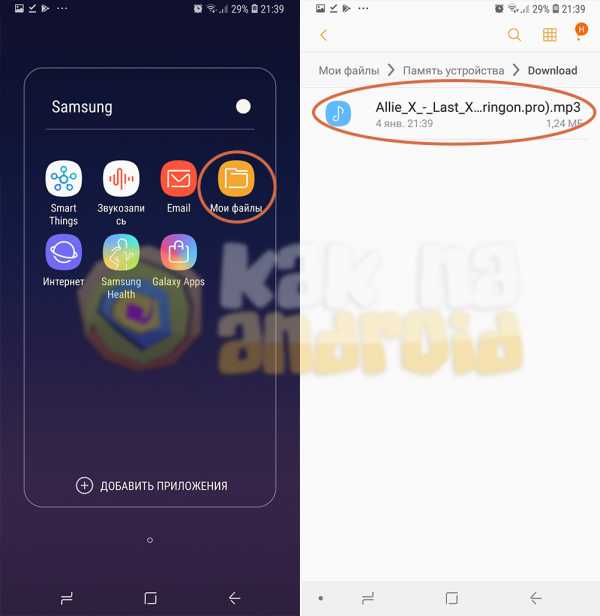
Открываем приложение “Мои файлы” или любой другой файловый менеджер, в папке “Мои файлы\Память устройства\Download” ищем загруженный файл и длительным нажатием выделяем его.
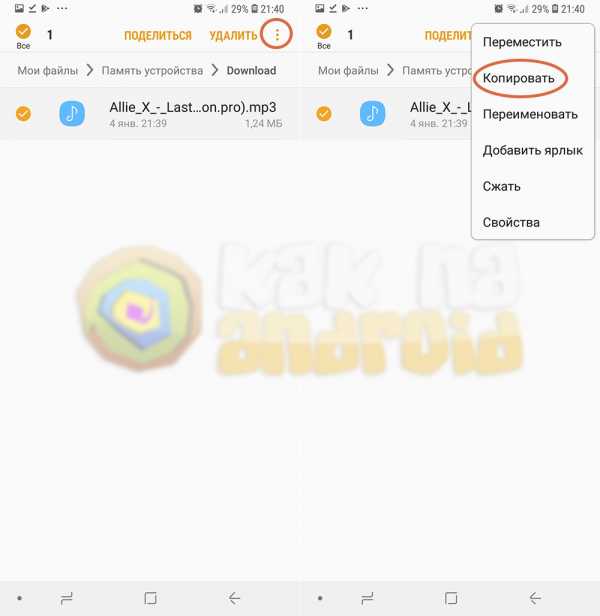
В верхнем правом углу экрана нажимаем на троеточие и выбираем пункт “Копировать” (или “Перенести”, если хотите, чтобы файл удалился из папки “Загрузки”, но остался там, куда вы его перенесете).
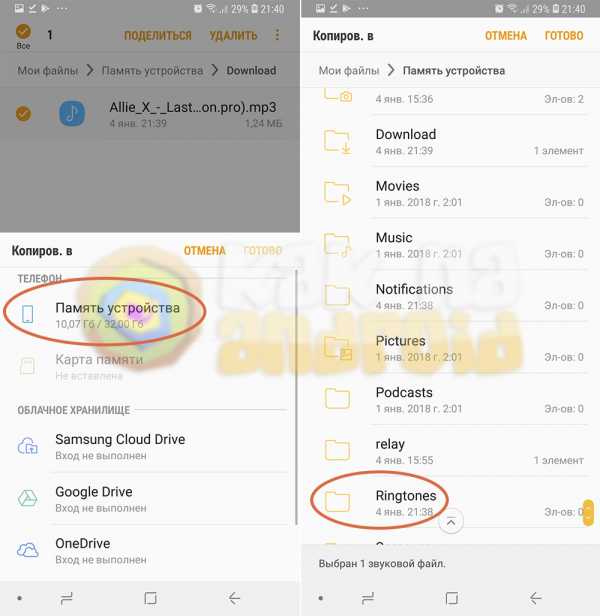
Заходим в “Память устройства” и выбираем “Ringtones” (для установки в качестве мелодии звонка) или же папку “Notifications” (для установки в качестве мелодии уведомлений).
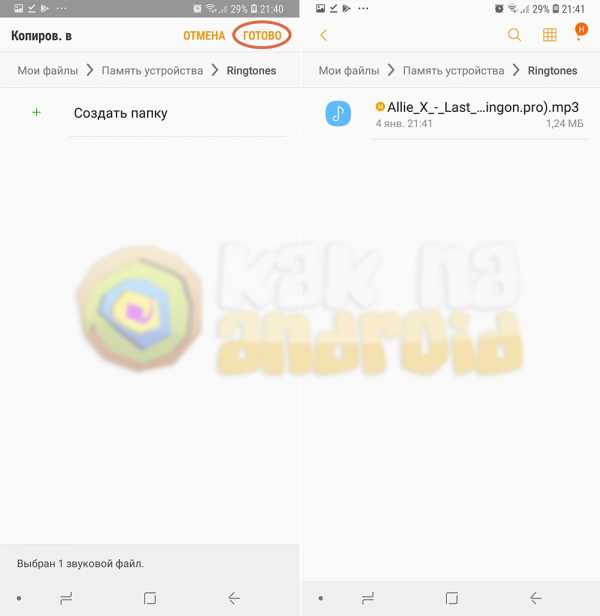
Нажимаем на кнопку “Готово” и ждем завершения копирования (или переноса) файла в заданную папку.
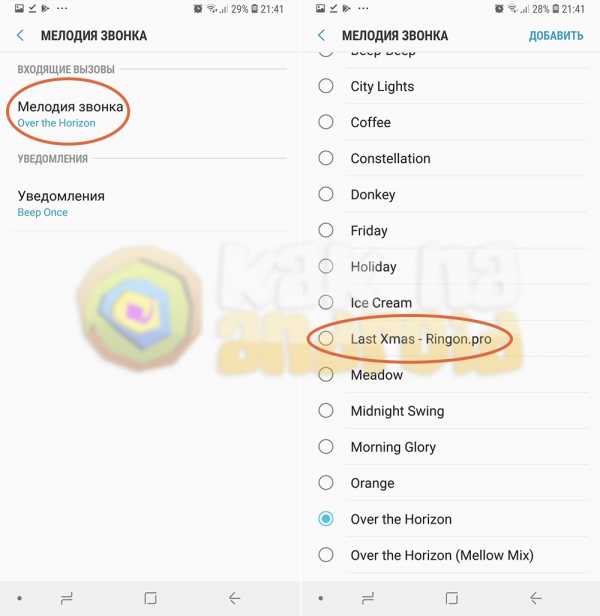
Теперь можно выбрать рингтон через стандартный список доступных мелодий.
Смотрите также:
Вам помогло? Оцените статью: Loading...Решено: Как изменить звук будильника
Hi @ Nan12
Запустите приложение Clock.
Нажмите на будильник вверху.
Выберите время будильника.
Посмотрите вниз, где звучит сигнал тревоги.
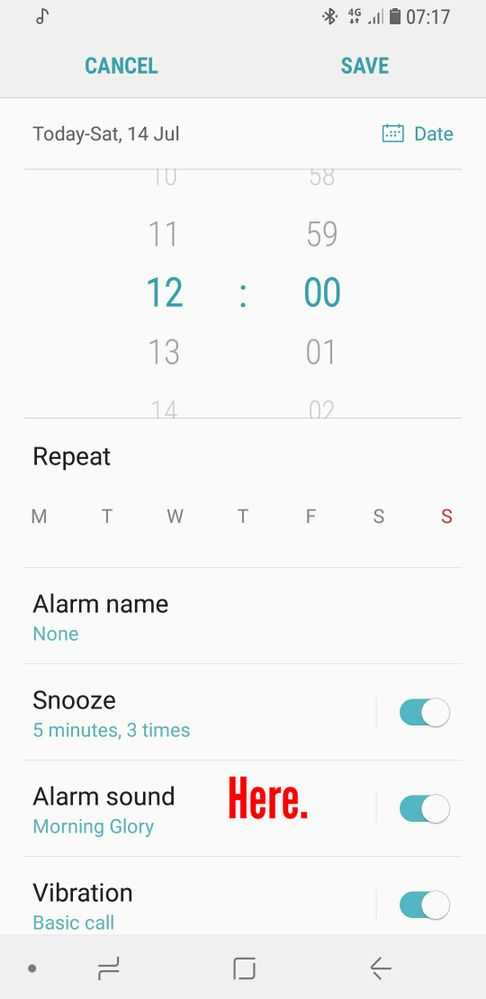
Нажмите на звуковой сигнал, который приводит к ...
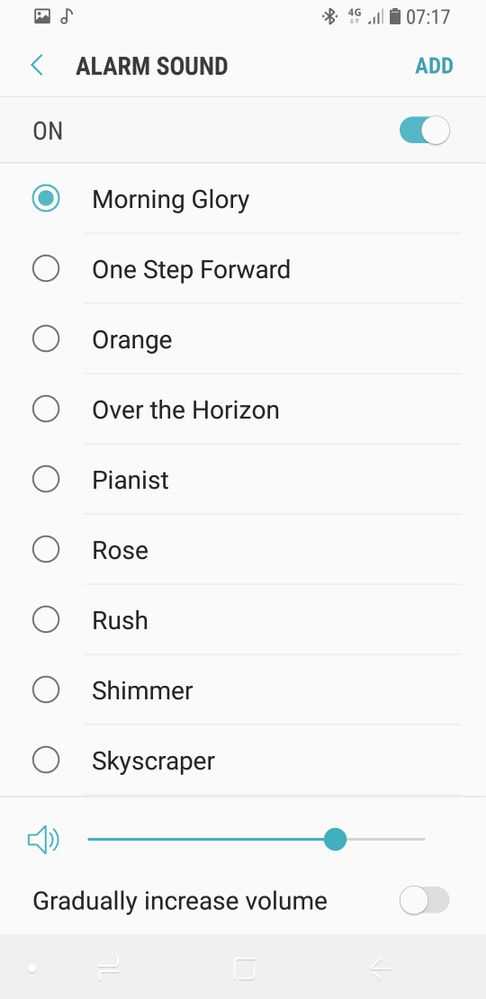
Мой совет исходит от того, что я владелец телефона Samsung в Великобритании.
Я не имею отношения к Samsung.
Текущий телефон ~
Samsung Note 10 Plus 5G _256Gb> _ Samsung One Ui 2.1 / Android 10.
Посмотреть решение в исходном сообщении
.Smart Call | Приложения - официальный сайт Samsung Galaxy
МЕТОД 1Найдите и нажмите «Искать места поблизости» в меню «Другие настройки звонка» в настройках звонка.
МЕТОД 1Найдите и нажмите «Искать места поблизости» в меню «Другие настройки звонка» в настройках звонка.
МЕТОД 2Перейдите на вкладку «Места» в приложении «Телефон» и нажмите кнопку «Пуск».
МЕТОД 3Нажмите кнопку «Начать изучение» на карточке с советами в приложении «Телефон».
МЕТОД 1-1Найдите и нажмите «Искать места поблизости» в меню «Другие настройки звонка» в настройках звонка.
МЕТОД 1-2Найдите и нажмите «Искать места поблизости» в меню «Другие настройки звонка» в настройках звонка.
МЕТОД 2Перейдите на вкладку «Места» в приложении «Телефон» и нажмите кнопку «Пуск».
МЕТОД 3Нажмите кнопку «Начать изучение» на карточке с советами в приложении «Телефон».
.Как заблокировать вызов на Galaxy S8 - Руководство пользователя Samsung Galaxy S8 - Советы, уловки и приемы
Как заблокировать вызов на Galaxy S8
Не хотите, чтобы вам звонили с определенного номера телефона? Нет проблем. Вы можете избежать телемаркетинга и жутких бывших с помощью нескольких нажатий на свой Samsung Galaxy S8. От неизвестных номеров до фильтрации сообщений вы можете избежать множества нежелательных контактов. Вот краткое руководство по блокировке вызовов на Galaxy S8.— Кортни Мур
Блокировать входящие вызовы
1.При поступлении вызова, который вы хотите заблокировать, просто коснитесь красного значка телефона и перетащите его влево.
2. Чтобы отклонить вызов с предоставленным сообщением, нажмите Отклонить вызов с сообщением и перетащите вверх.
Блокировать номера через приложение «Телефон»
1. На главном экране выберите приложение «Телефон».
2. Нажмите на 3 точки в правом верхнем углу экрана и выберите «Настройки».
3. Выберите опцию «Блокировать номера» , выбрав номер телефона, который вы хотите заблокировать, указанные контакты и неизвестных абонентов.(Убедитесь, что переключатель переключен на зеленый).
Кроме того, вы можете выбрать номер из своих недавних вызовов или списка контактов и выбрать «Заблокировать контакт» на прикрепленном трехточечном значке.
Заблокировать номера через сообщения
1. На главном экране телефона выберите приложение «Сообщения».
2. Снова коснитесь 3 точек в правом углу, чтобы открыть меню «Настройки».
3. Выберите параметр «Блокировать сообщения», чтобы определенные телефонные номера или контакты не могли связаться с вами через текст.
Другой способ заблокировать человека - открыть сообщение в журнале бесед и выбрать номер блокировки, что также приведет к полному удалению сообщения.
Как разблокировать
Вы можете отменить свое решение о блокировке, вернувшись в приложение «Телефон» или «Сообщения».
1. Нажмите на 3 точки еще раз, чтобы открыть настройки.
2. Выберите параметр «Блокировать номера» и выберите знак «минус» рядом с именем или номером контакта, который нужно удалить из списка заблокированных.
.Решено: как удалить несохраненный номер из журнала вызовов
Эй, если вы еще не нашли решение, вот что я сделал. У меня была та же проблема, которая привела меня сюда. Я перепробовал все эти методы, рекомендованные в чате, но ничего не вышло. Я решил, что я открыл телефон, перешел к недавним звонкам, затем щелкнул три точки, которые находятся в правом верхнем углу, затем щелкнул по опции, которая говорит (показать сообщения), затем я нажал n, удерживая один из показанных номеров , затем я щелкнул опцию в левом верхнем углу, чтобы (выбрать все), после чего удалил все выбранные числа.И помните, что это не удалит ваши сообщения, это удалит только несохраненные номера. У меня S8 +. Надеюсь это поможет. Этот метод был для более старой версии Android.
** Для более новой версии Android **
После щелчка по трем черным точкам в правом верхнем углу и выбора опции, которая гласит (показать сообщения), вы должны выбрать каждый неизвестный номер, который показывает значок сообщения под ним, а не значок вызова. Они изменили эту функцию с отображения только номеров, которые вы отправили или получили сообщения, на отображение номеров, которые вы отправили или получили сообщения, а также номера, по которым вы звонили.Надеюсь это поможет.
Посмотреть решение в исходном сообщении
.